LPCXpresso
| MBEDのプログラムを転送してLEDチカチカ | |
|---|---|

| ブレッドボードに電源ラインを配線します |

| LPCXpressoを差し込みます。 |

| MBEDと同じLED1,LED2,LED3,LED4となるようにLEDボードを製作し装着する。LED0 = P0_22 LED1 = P1_18 LED2 = P1_20 LED3 = P1_21 LED4 = P1_23 |
| MBEDのプログラムを転送してLEDチカチカ | |
|---|---|

| ブレッドボードに電源ラインを配線します |

| LPCXpressoを差し込みます。 |

| MBEDと同じLED1,LED2,LED3,LED4となるようにLEDボードを製作し装着する。LED0 = P0_22 LED1 = P1_18 LED2 = P1_20 LED3 = P1_21 LED4 = P1_23 |
| LEDチカチカ | |
|---|---|
#include "mbed.h"
DigitalOut led1(LED1);
DigitalOut led2(LED2);
DigitalOut led3(LED3);
DigitalOut led4(LED4);
DigitalOut led0(P0_22);
int main()
{
while(1)
{
for(int value=0; value<2; value++)
{
led0=value;
wait(0.2);
led1=value;
wait(0.2);
led2=value;
wait(0.2);
led3=value;
wait(0.2);
led4=value;
wait(0.2);
}
}
}
|
1 2 3 4 5 6 7 LPCXpresso上の赤いLEDはP0.22に繋がっている。 8 9 10 11 12 13 だんだん点灯していき、だんだん消灯させる。 14 15 16 17 18 19 20 21 22 23 24 25 26 27 |
| binファイルをLPCXpressoに転送する | |
|---|---|
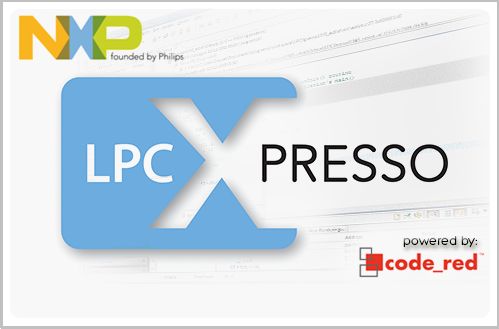
| LPCXpresso IDEを走らせます。 |
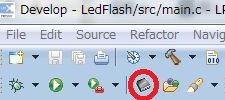
| binファイルを転送するにはこのアイコンをクリックします。 |
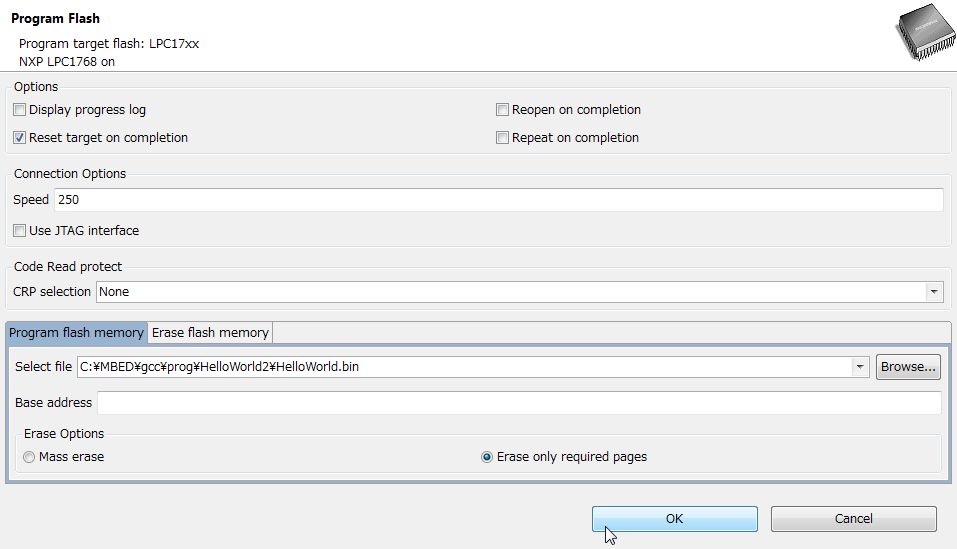
| このようなウィンドウが出ますので、program flash memoryを選び、Browseで転送すべきbinファイルを指定します。指定が終わったらOKをクリックすると転送が終わります。 mbedのリセットボタンを押すと実行されます。 |

| 実行例 |
(FT232RL) | | (LPCXpresso1768) TXD[1番ピン] | → | RXD0[22番ピン] RXD[5番ピン] | ← | TXD0[21番ピン] 5V [15番ピン] |-----| VIN [2番ピン] GND[7番ピン] |-----| GND [1番ピン]とします。

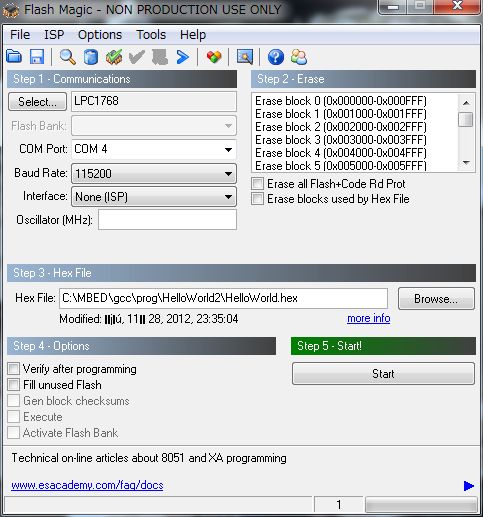
lpc21isp -bin HelloWorld.bin com4 115200 100000
lpc21isp version 1.85
File HelloWorld.bin:
loaded...
image size : 24456
Image size : 24456
Synchronizing (ESC to abort). OK
Read bootcode version: 2
4
Read part ID: LPC1768, 512 kiB ROM / 64 kiB SRAM (0x26013F37)
Will start programming at Sector 1 if possible, and conclude with Sector 0 to en
sure that checksum is written last.
Erasing sector 0 first, to invalidate checksum. OK
Sector 1: ......................................................................
.........................
Sector 2: ......................................................................
.........................
Sector 3: ......................................................................
.........................
Sector 4: ......................................................................
.........................
Sector 5: ......................................................................
.........................
Sector 0: ......................................................................
........................
Download Finished... taking 19 seconds
Now launching the brand new code
以上でプログラムが書き込めました。